Sind Sie bereit für die bevorstehende Festtagssaison? Die Menschen haben bereits mit ihren Weihnachtseinkäufen begonnen, und angesichts der steigenden Umsätze müssen Sie sich auf Rückholanfragen einstellen.
UPS hat bekannt gegeben, dass der 19. Dezember und der 3. Januar die Tage mit dem höchsten Rückgabeaufkommen in der Weihnachtszeit sein werden.
Um Ihren Kunden zu helfen, die mit Rücksendungen verbundenen Risiken zu vermeiden, müssen Sie dafür sorgen, dass sie unerwünschte Artikel barrierefrei zurückgeben oder umtauschen können.
In diesem Artikel stellen wir Ihnen unsere neue Service-Upsell-Vorlage"Unerwünschte Geschenkrückgabe" vor, die wir entwickelt haben, um Sie zu ermutigen, sich mit Rückgaben zu befassen und Ihren Kunden diesen speziellen Service-Upsell anzubieten.
Was ist eine Unerwünschte Geschenkrückgabe?
Unerwünschte Geschenkrückgabe ist eine neue Candy Rack-Vorlage, die es Händlern ermöglicht, auf einfache Weise ein Service-Upsell-Angebot einzurichten , das Kunden die Möglichkeit gibt, die gekauften Produkte innerhalb eines längeren Zeitraums zurückzugeben oder umzutauschen, falls das Geschenk nicht ihren Anforderungen entspricht. Das Serviceangebot Unerwünschte Geschenke zurückgeben ist auch eine perfekte Möglichkeit, Kunden zu motivieren, Geschenke für ihre Lieben im Voraus zu kaufen und sich danach nicht um die Rückgabe zu kümmern.
Wie stellt man die Rückgabe unerwünschter Geschenke ein?
Um die "Unerwünschte Geschenkrückgabe" einzurichten, müssen Sie nur ein paar einfache Schritte durchführen.
Schritt 1 - Wählen Sie "Unerwünschte Geschenkrückgabe"
Gehen Sie zu Ihrem Haupt-Dashboard und klicken Sie auf " Neues Upsell", dann können Sie sofort Ihre Upsell-Angebote auswählen. Das Angebot, das Sie benötigen, heißt " Unerwünschte Geschenkrückgabe".
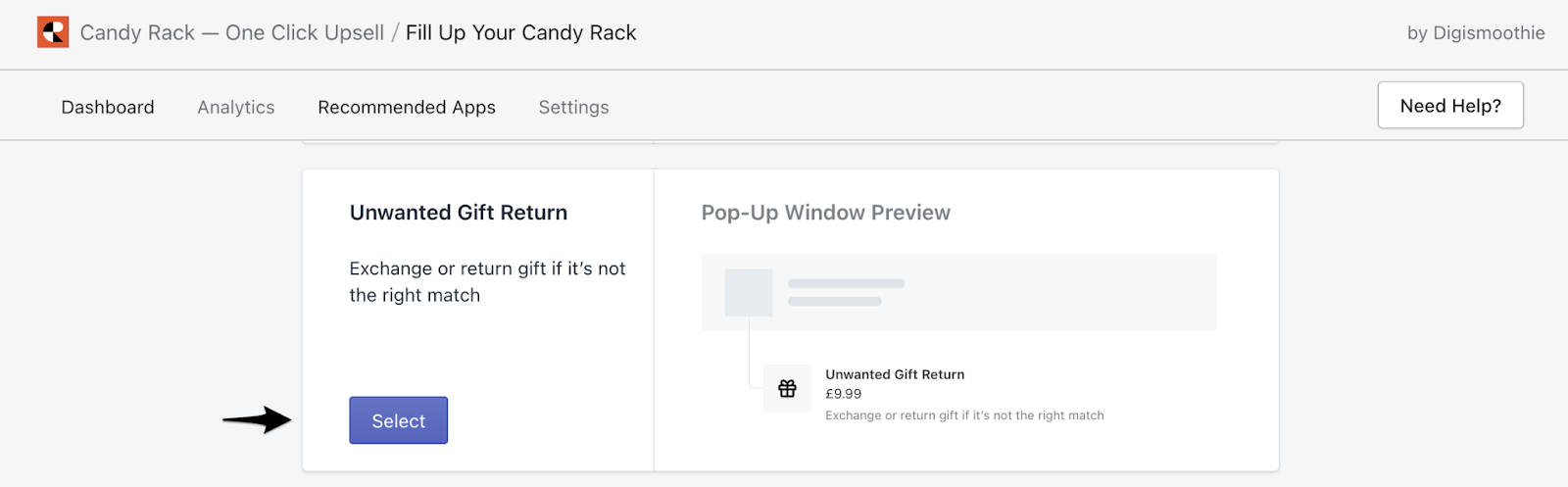
Schritt 2 - Upsell-Produkt spezifizieren
Geben Sie zunächst den Namen Ihres Upsell-Angebots ein. Dies ist nur für Ihre interne Referenz. Wenn Sie möchten, können Sie das Symbol, den Produktnamen, die Produktbeschreibung und die detaillierte Produktbeschreibung ändern. Wenn Sie mit allen Einstellungen zufrieden sind, legen Sie einfach den Preis für das Angebot fest und fahren Sie fort.
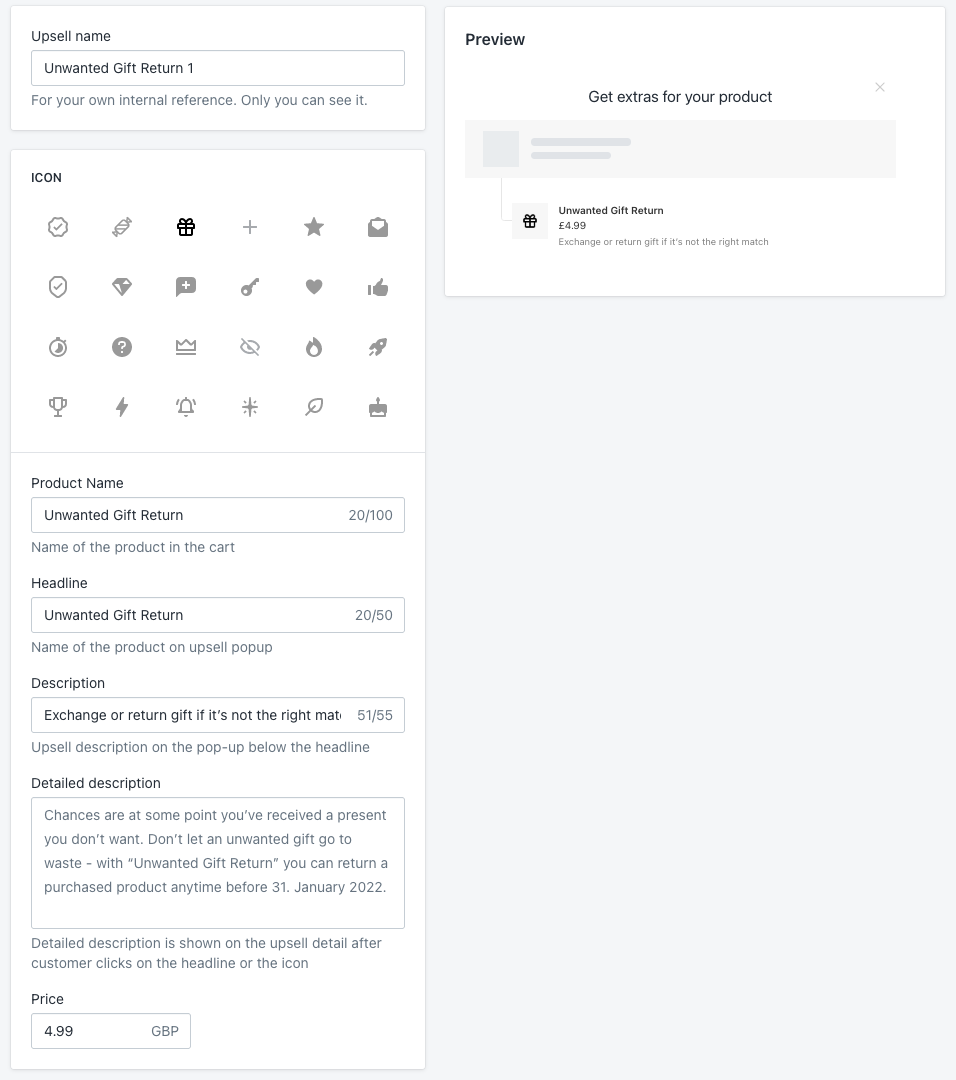
Schritt 3 - Bestimmen Sie die Upsell-Ausrichtung
Im Abschnitt Anzeigen für können Sie angeben, wo das Upsell-Angebot ausgelöst werden soll. Sie können auf bestimmte Produkte und Kollektionen abzielen oder mit Advanced Targeting eine bestimmte Gruppe von Bedingungen festlegen.
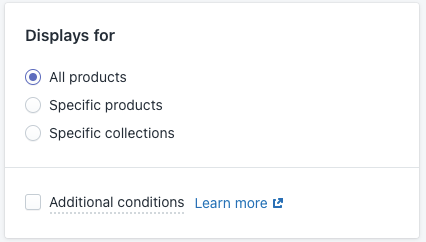
Schritt 4 (Optional) - Anpassen der zusätzlichen Einstellungen
Sie können auch zu den zusätzlichen Einstellungen gehen und die für Ihre Upsell-Strategie relevanten Punkte anpassen. So können Sie beispielsweise die Upsell-Position festlegen oder eine Mengenauswahl im Pop-up aktivieren.
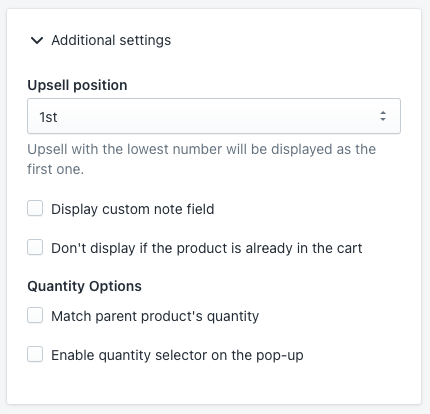
Schritt 5 - Speichern und aktivieren Sie Ihr Upsell-Angebot
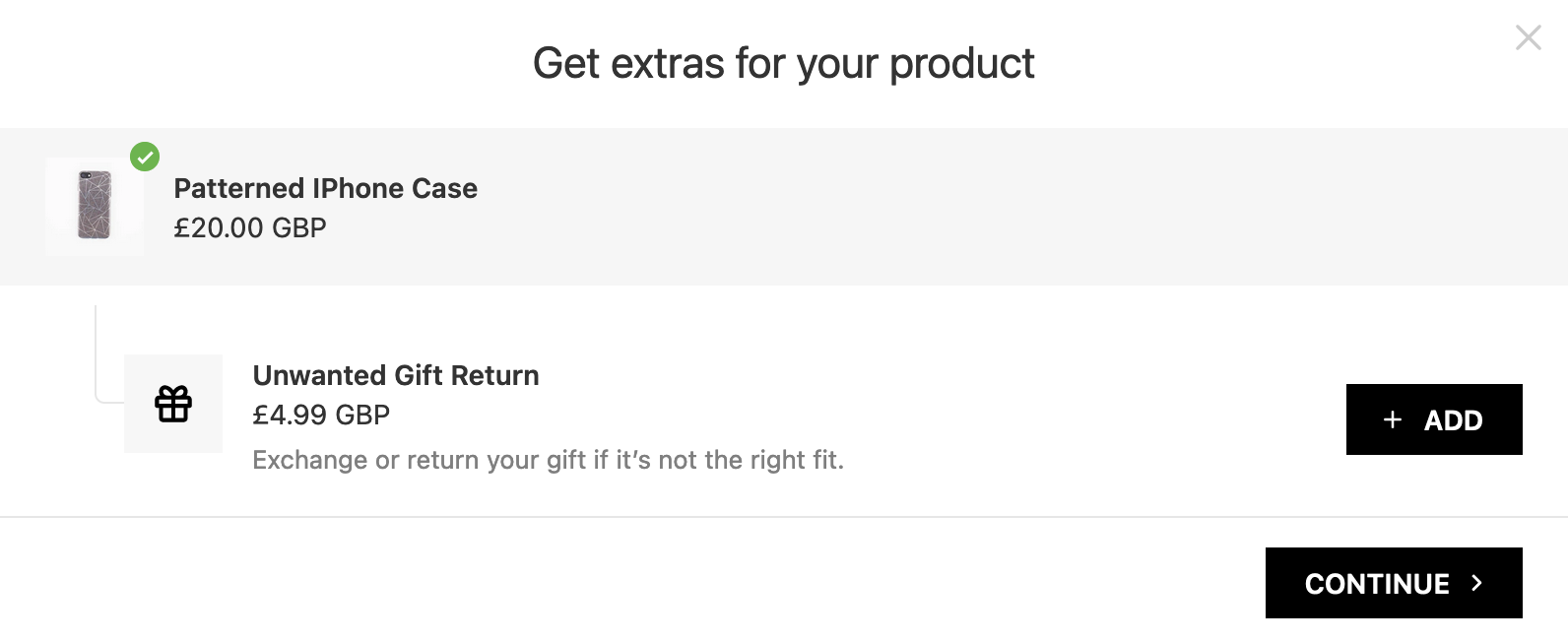
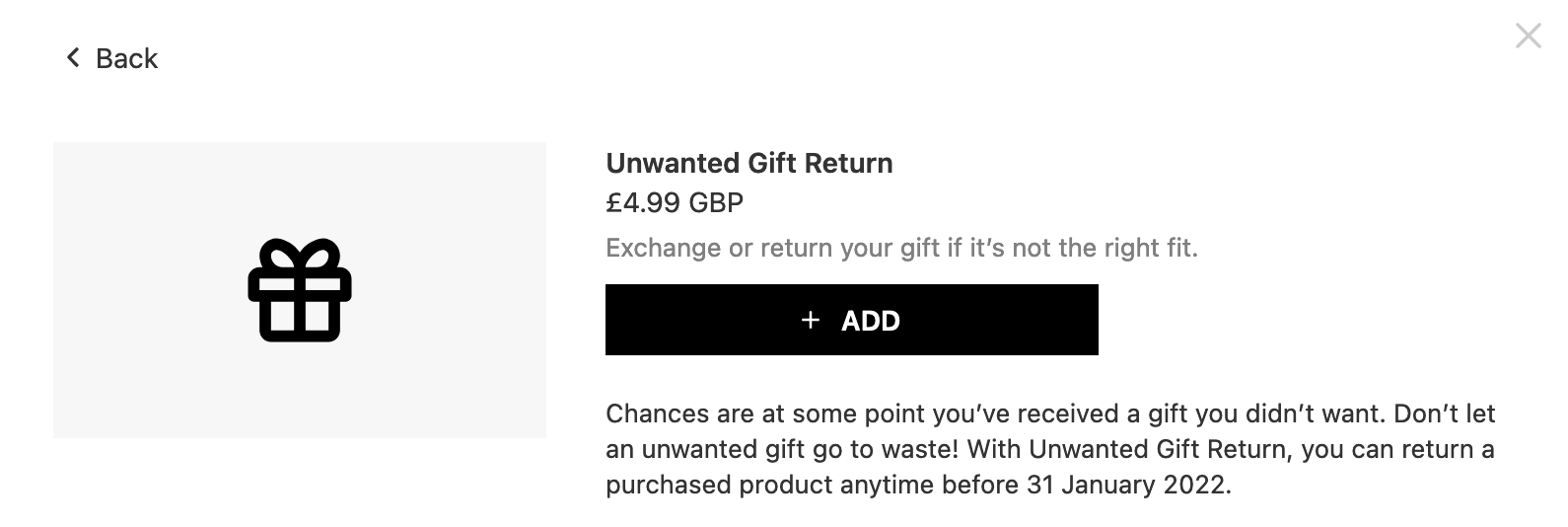
Laut der jährlichen Dezember-Umfrage der National Retail Federation sind neben 17 % der Menschen, die bereit sind, ihre unerwünschten Geschenke zurückzugeben oder umzutauschen, auch 27 % bereit, die erhaltenen Geschenkkarten zu verwenden. Mehr über Geschenkkarten und wie Sie sie in Ihrem Shopify App Store implementieren können, erfahren Sie in The Ultimate Guide to Gift Cards on Shopify.
















